WIN11本地帐户密码忘了如何重置密码
- 小编:迷魂雪
- 2024-04-20 17:22
WIN11系统本地帐户密码忘记怎么办?这里介绍一种方法,可以很快的重置你的Windows11系统中本地帐户的密码。而且它无需使用U盘,使用Windows自带的命令就能完成。一直来看一看是怎么操作的。
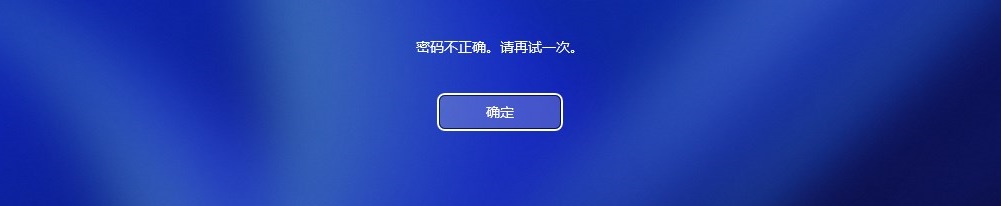
WIN11本地帐户密码忘了重置密码的方法:
1、点击右下角的“电源”,然后按住Shift键不放,点击“重启”。
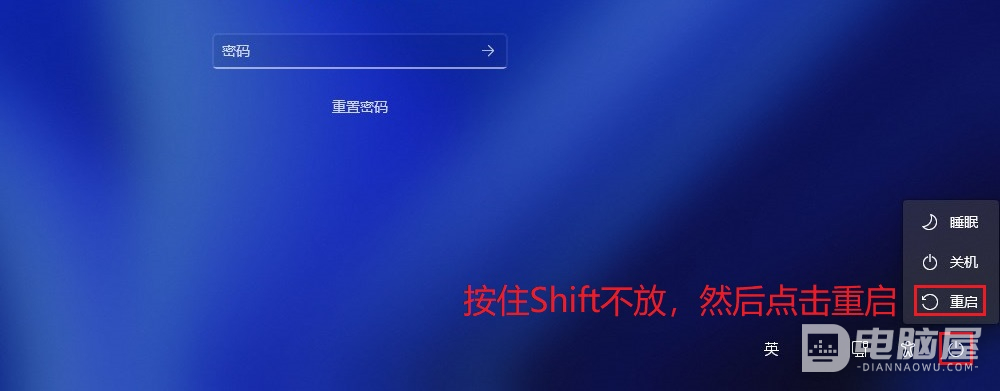
2、重启后会进入高级启动模式,选择“疑难解答”。
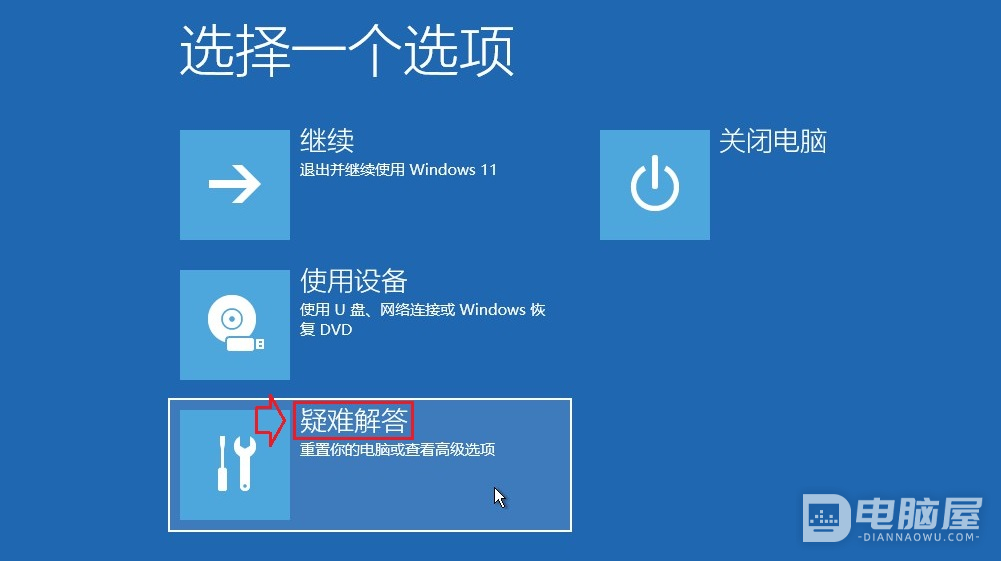
3、选择“高级选项”。
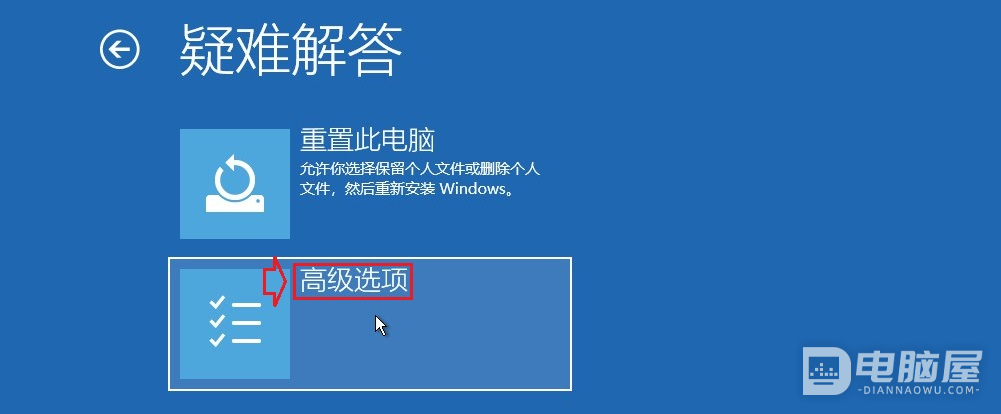
4、选择“命令提示符”。
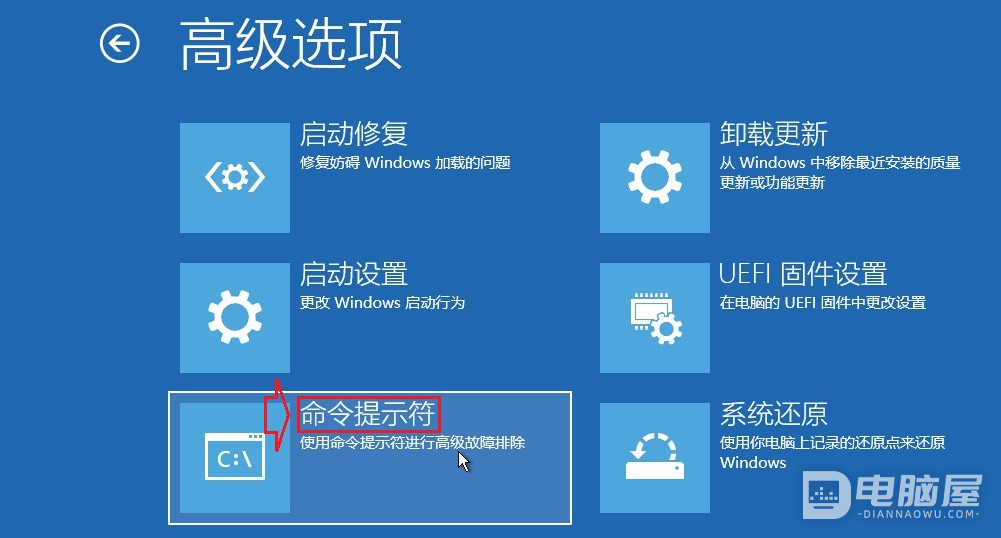
5、在命令提示符中输入“copy c:\Windows\System32\Utilman.exe c:\Windows\System32\Utilman.exe.bak”并回车,接着输入“copy c:\Windows\System32\cmd.exe c:\Windows\System32\Utilman.exe /y”并回车,最后点击“关闭”。
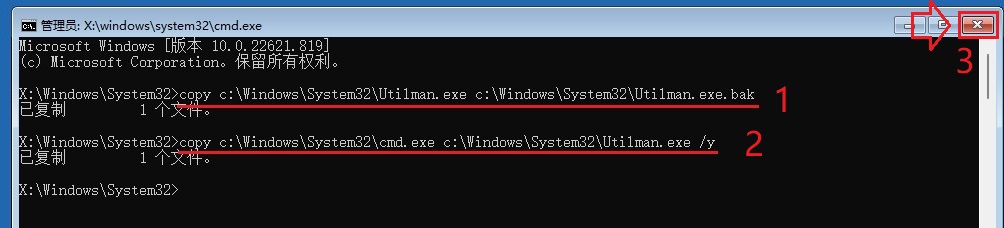
6、选择“继续”。
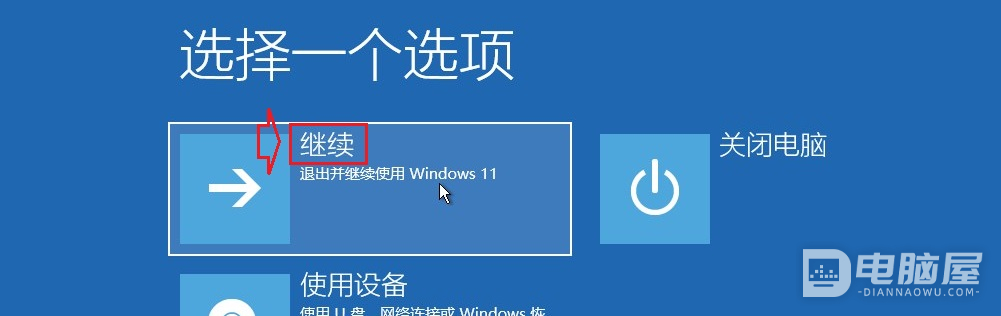
7、启动到系统登录界面,点击右下角的“小人”,就会打开“命令提示符”。
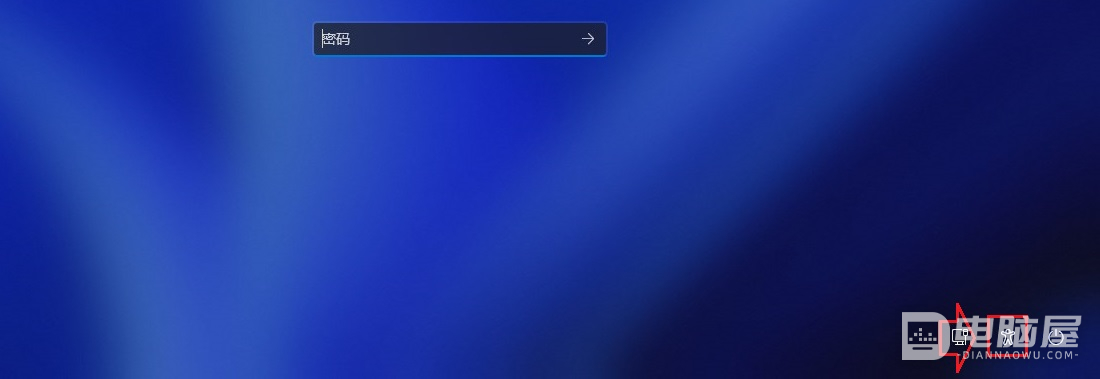
8、在命令提示符中输入“net user”并回车查看本地用户,找到你的本地用户名,我们这里是“diannaohao”。然后输入“net user 本地用户名 密码”并回车,我们本地用户是diannaohao,将密码设置为123456,所以这里执行命令“net user diannaohao 123456”。
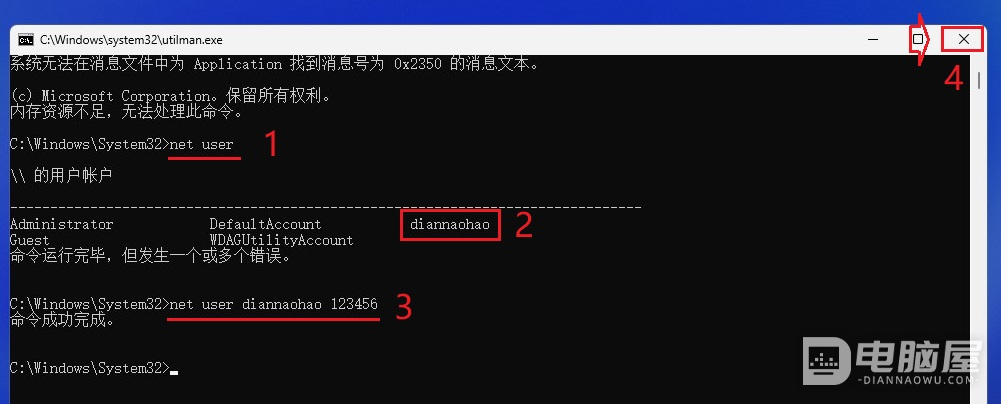
9、使用新密码登录系统后,点击“开始”,然后点击“电源”,然后按住Shift键不放,点击“重启”。
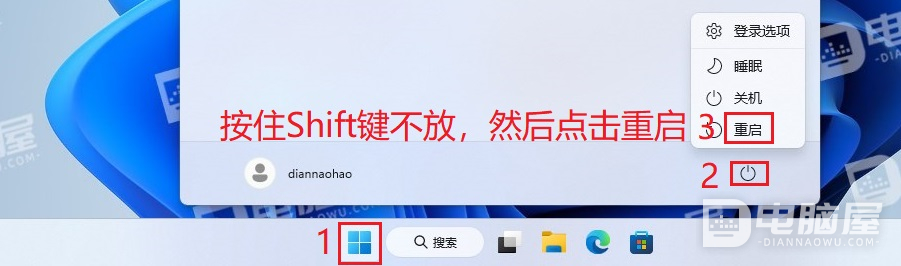
10、重启后会进入高级启动模式,选择“疑难解答”.
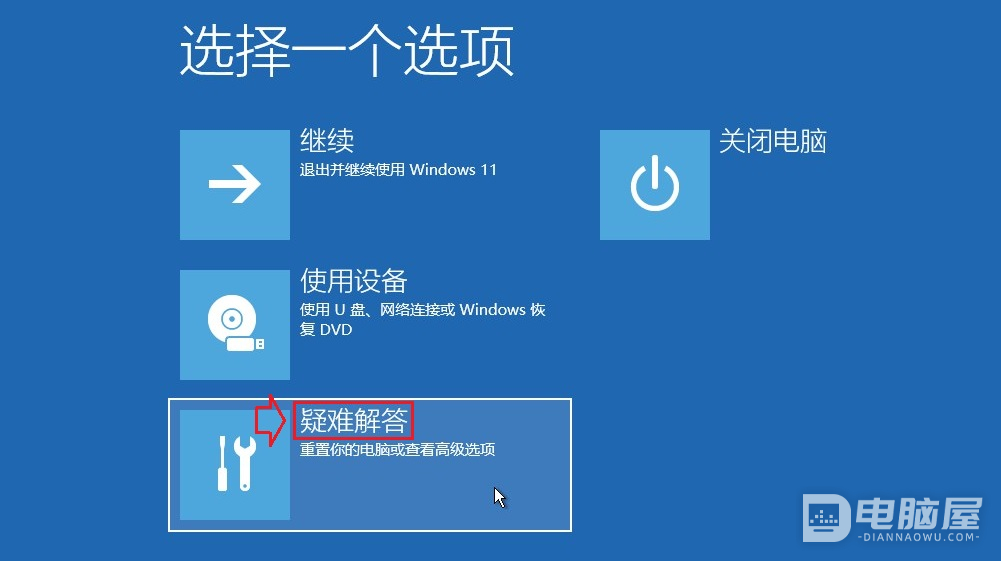
11、选择“高级选项”。
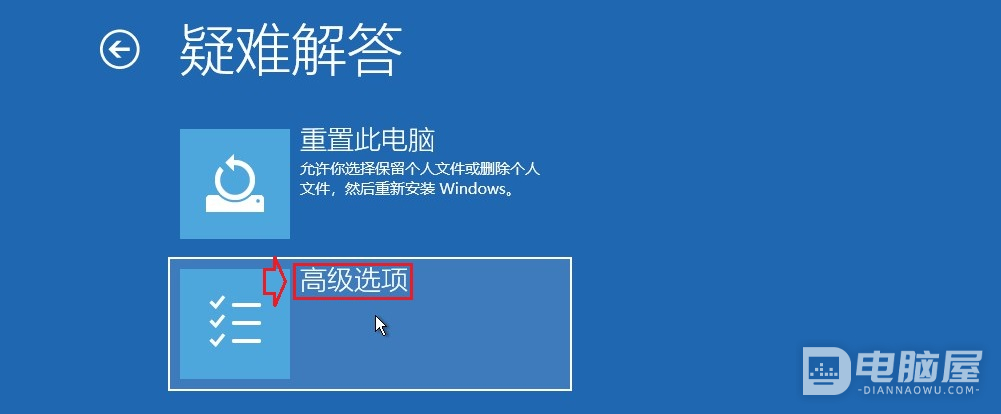
12、选择“命令提示符”。
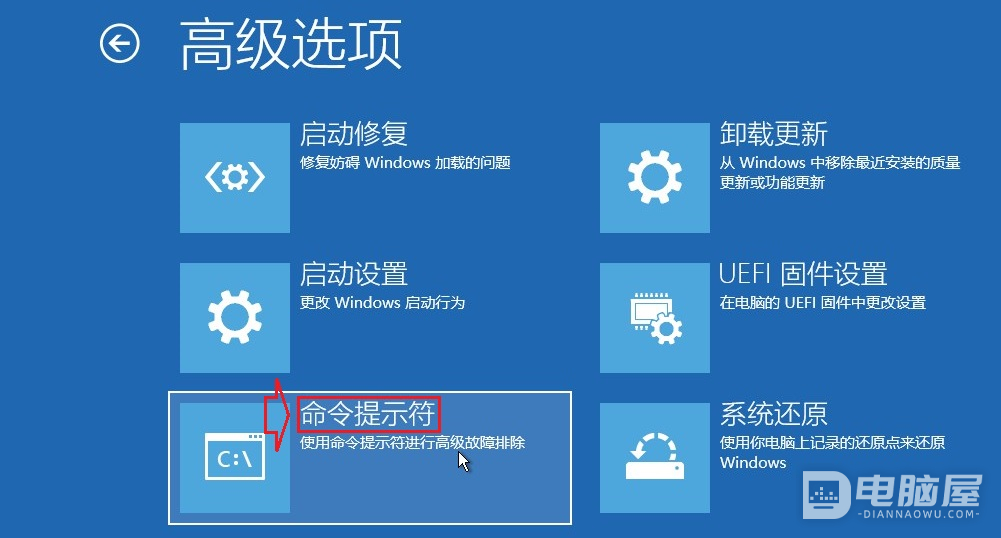
13、在命令提示符中输入“copy c:\Windows\System32\Utilman.exe.bak c:\Windows\System32\Utilman.exe /y”并回车,然后点击“关闭”。
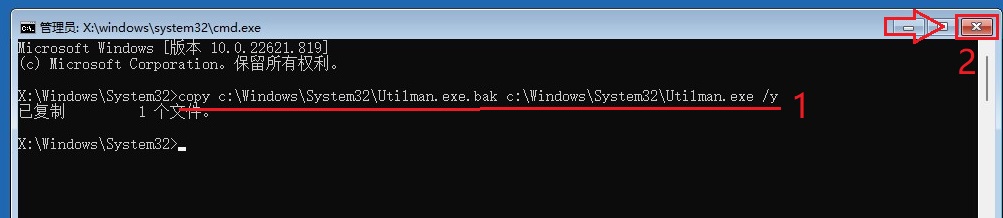
14、选择“继续”,密码重置完成。
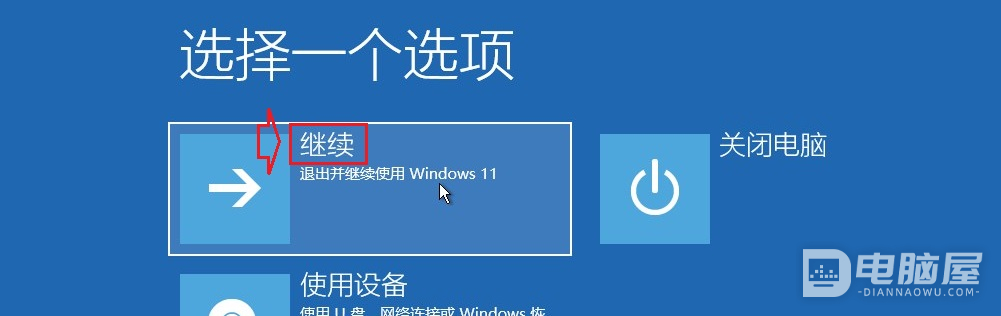
这就是WIN11本地帐户密码忘了重置密码的方法。如果自己Windows11系统的电脑忘记了密码,可以使用这里的方法重置电脑密码。注意此方法不适用于Windows10,或者说Windows10较新的版本。虽然文章较长,但是仔细操作一定能够成功。







